Mới hơn không phải lúc nào cũng tốt hơn, và wget lệnh là bằng chứng. Được phát hành lần đầu tiên vào năm 1996, ứng dụng này vẫn là một trong những trình quản lý tải xuống tốt nhất trên hành tinh. Cho dù bạn muốn tải xuống một tệp, toàn bộ thư mục hoặc thậm chí phản chiếu toàn bộ trang web, wget cho phép bạn làm điều đó chỉ bằng một vài lần nhấn phím.
Bạn đang xem: Wget là gì
Tất nhiên, có một lý do không phải ai cũng sử dụng wget: đó là một ứng dụng dòng lệnh và như vậy sẽ mất một chút thời gian cho người mới bắt đầu tìm hiểu. Dưới đây là những điều cơ bản, để bạn có thể bắt đầu.
Cách cài đặt wget
Trước khi bạn có thể sử dụng wget, bạn cần cài đặt nó. Cách thực hiện khác nhau tùy thuộc vào máy tính của bạn:
Hầu hết (nếu không phải tất cả) các bản phân phối Linux đi kèm với wget theo mặc định. Vì vậy, người dùng Linux không phải làm gì cả! hệ thống macOS không đi kèm với wget, nhưng bạn có thể cài đặt các công cụ dòng lệnh bằng Homebrew. Khi bạn đã thiết lập Homebrew, chỉ cần chạy bia cài đặt wget trong nhà ga. Người dùng Windows không có quyền truy cập dễ dàng vào wget trong Command Prompt truyền thống, mặc dù Cygwin cung cấp wget và các tiện ích GNU khác, và shell Bash của Ubuntu 10 cũng đi kèm với wget.
Khi bạn đã cài đặt wget, bạn có thể bắt đầu sử dụng nó ngay lập tức từ dòng lệnh. Hãy tải xuống một số tệp!
Tải xuống một tập tin duy nhất
Hãy bắt đầu với một cái gì đó đơn giản. Sao chép URL cho một tệp bạn muốn tải xuống trong trình duyệt của bạn.

Bây giờ quay trở lại Terminal và gõ wget theo sau là URL đã dán. Tệp sẽ tải xuống và bạn sẽ thấy tiến trình trong thời gian thực như hiện tại.
Lưu ý rằng tệp sẽ tải xuống thư mục hiện tại của Terminal, vì vậy bạn sẽ muốn CD đến một thư mục khác nếu bạn muốn nó được lưu trữ ở nơi khác. Nếu bạn không chắc điều đó có nghĩa là gì, hãy xem hướng dẫn của chúng tôi để quản lý tệp từ dòng lệnh. Bài gocnhintangphat.comết đề cập đến Linux, nhưng các khái niệm giống nhau trên các hệ thống macOS và các hệ thống Windows chạy Bash.
Tiếp tục tải xuống không đầy đủ
Nếu vì bất kỳ lý do gì, bạn đã dừng tải xuống trước khi có thể kết thúc, đừng lo lắng: wget có thể nhận ngay tại nơi nó dừng lại. Chỉ cần sử dụng lệnh này:
tập tin wget -c

Chìa khóa ở đây là -c, đó là một tùy chọn của người gocnhintangphat.comking trong cách nói dòng lệnh. Tùy chọn đặc biệt này cho wget rằng bạn muốn tiếp tục tải xuống hiện có.
Phản chiếu toàn bộ trang web
Nếu bạn muốn tải xuống toàn bộ trang web, wget có thể thực hiện công gocnhintangphat.comệc.
wget -m http://example.com

Theo mặc định, điều này sẽ tải xuống mọi thứ trên trang web example.com, nhưng có lẽ bạn sẽ muốn sử dụng thêm một vài tùy chọn cho một chiếc gương có thể sử dụng.
Xem thêm: Tore Up Là Gì ? Nghĩa Của Từ Torn Trong Tiếng Việt Tearing Up Có Nghĩa Là Gì
–chuyển đổi liên kết thay đổi liên kết bên trong mỗi trang được tải xuống để chúng trỏ đến nhau chứ không phải trên web. –trang cần thiết tải xuống những thứ như biểu định kiểu, vì vậy các trang sẽ trông chính xác ngoại tuyến. –không có cha mẹ ngăn chặn gocnhintangphat.comệc tải xuống các trang web mẹ. Vì vậy, nếu bạn muốn tải xuống http://example.com/subexample, bạn sẽ không kết thúc với trang mẹ.
Kết hợp các tùy chọn này để nếm thử, và bạn sẽ kết thúc với một bản sao của bất kỳ trang web nào bạn có thể duyệt trên máy tính của mình.
Lưu ý rằng gocnhintangphat.comệc phản chiếu toàn bộ trang web trên Internet hiện đại sẽ chiếm dung lượng lớn, vì vậy hãy giới hạn ở các trang web nhỏ trừ khi bạn có bộ nhớ gần như không giới hạn.
Tải xuống toàn bộ thư mục
Nếu bạn đang duyệt một máy chủ FTP và tìm thấy toàn bộ thư mục bạn muốn tải xuống, chỉ cần chạy:
wget -r ftp://example.com/folder
Các r trong trường hợp này cho wget bạn muốn tải xuống đệ quy. Bạn cũng có thể bao gồm –không có cha mẹ nếu bạn muốn tránh tải xuống các thư mục và tệp trên mức hiện tại.
Tải xuống Danh sách các tệp cùng một lúc
Nếu bạn không thể tìm thấy toàn bộ thư mục tải xuống mà bạn muốn, wget vẫn có thể trợ giúp. Chỉ cần đặt tất cả các URL tải xuống vào một tệp TXT.
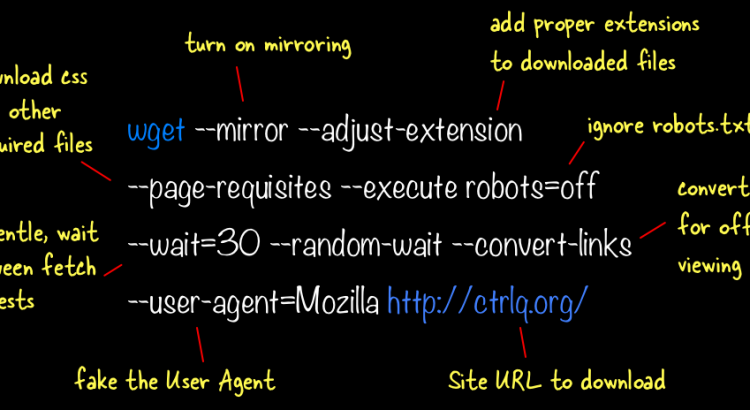
sau đó chỉ vào wget tài liệu đó với -tôi Tùy chọn. Như thế này:
wget -i download.txt

Làm điều này và máy tính của bạn sẽ tải xuống tất cả các tệp được liệt kê trong tài liệu văn bản, rất hữu ích nếu bạn muốn để lại một loạt các tải xuống chạy qua đêm.
Một vài thủ thuật nữa
Chúng ta có thể tiếp tục: wget cung cấp rất nhiều lựa chọn. Nhưng hướng dẫn này chỉ nhằm mục đích cung cấp cho bạn một điểm khởi đầu. Để tìm hiểu thêm về những gì wget có thể làm, gõ người đàn ông quên trong thiết bị đầu cuối và đọc những gì đi lên. Bạn sẽ học được rất nhiều.
Xem thêm: Hóa Chất Dung Môi Toluene Là Gì Trong Công Nghiệp? Dung Môi Toluene Là Gì
Phải nói rằng, đây là một vài lựa chọn khác mà tôi nghĩ là gọn gàng:
Nếu bạn muốn tải xuống của mình chạy trong nền, chỉ cần bao gồm tùy chọn -b. Nếu bạn muốn tiếp tục cố gắng tải xuống ngay cả khi có lỗi 404, hãy sử dụng tùy chọn -10. Điều đó sẽ cố gắng tải xuống 10 lần; bạn có thể sử dụng bất cứ số nào bạn thích. Nếu bạn muốn quản lý băng thông của mình, tùy chọn –tỷ lệ giới hạn = 200k sẽ giới hạn tốc độ tải xuống của bạn ở mức 200KB / s. Thay đổi số để thay đổi tỷ lệ.
Có rất nhiều thứ để tìm hiểu ở đây. Bạn có thể xem xét tải xuống nguồn PHP hoặc thiết lập trình tải xuống tự động, nếu bạn muốn nâng cao hơn.
Chuyên mục: Định Nghĩa







